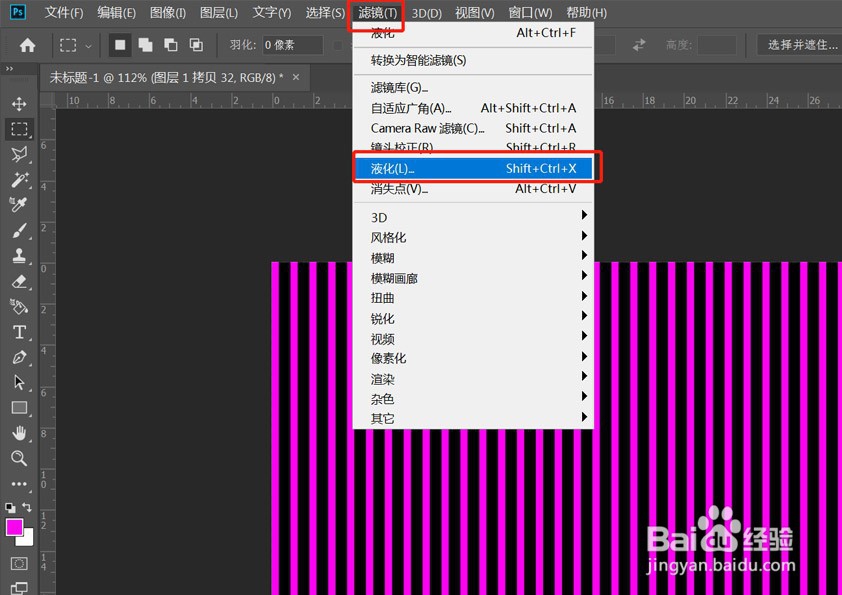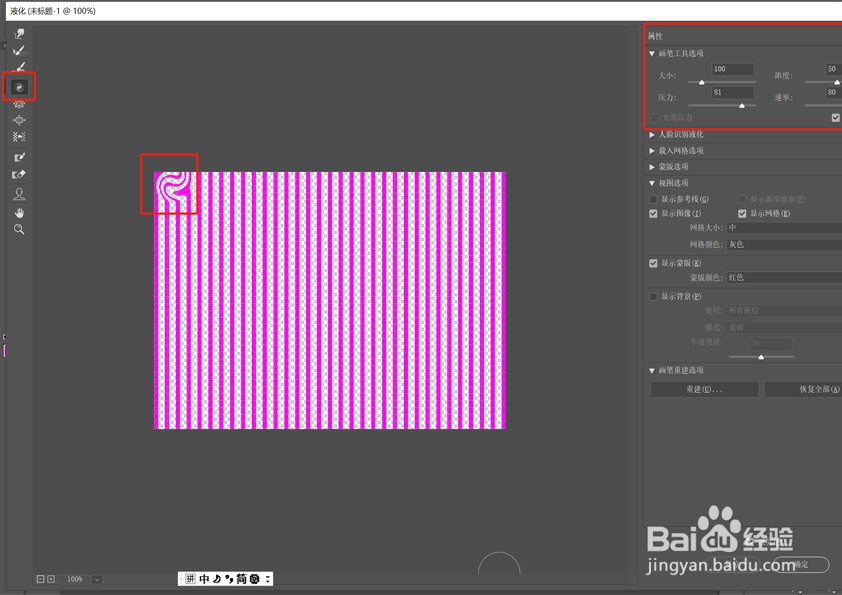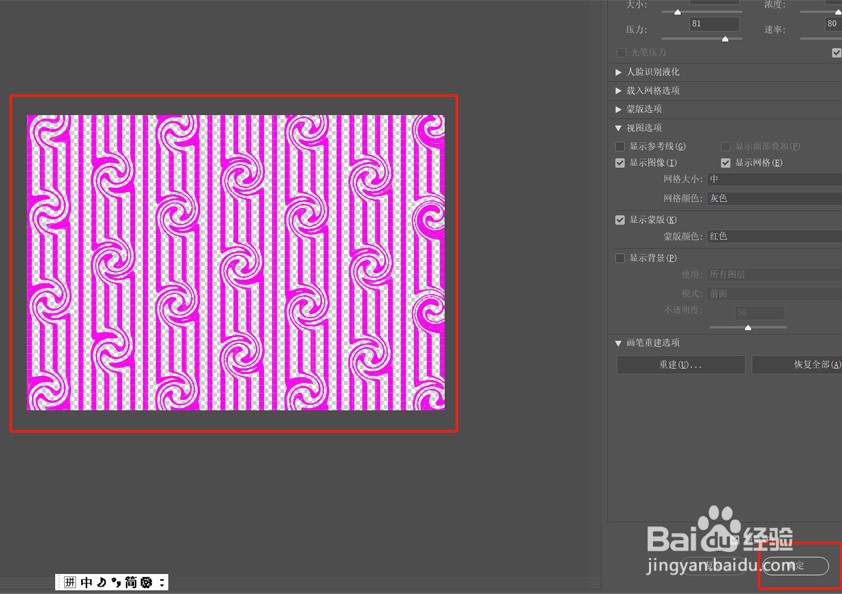1、》打开photoshop2019》新建页面:A4大小、RGB色, 72dpi


2、》新建一层》左侧工具栏选择“矩形选框工具”》画一个如图的矩形选区
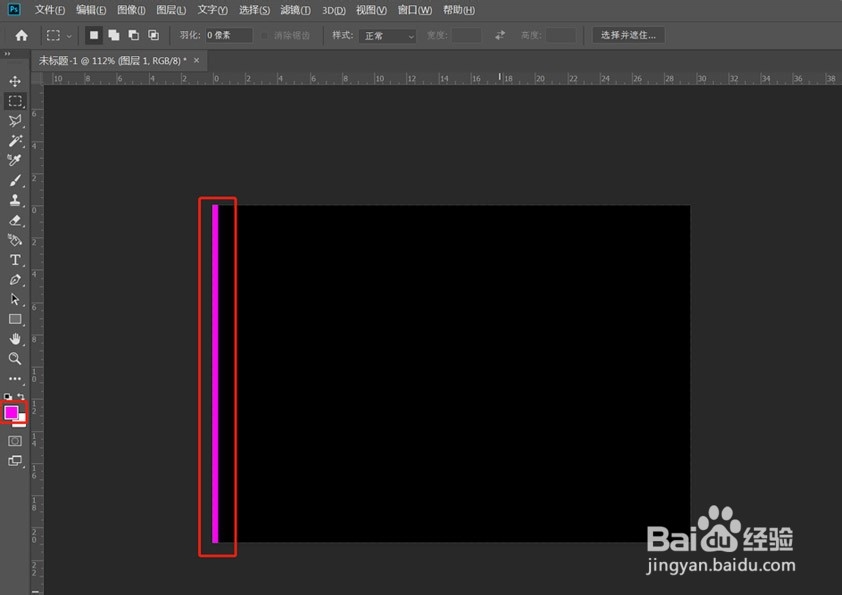
3、》前景色设置为如图的紫红色》快捷键"Alt+Del",填充前景色》快捷键"Ctrl+D",取消选区
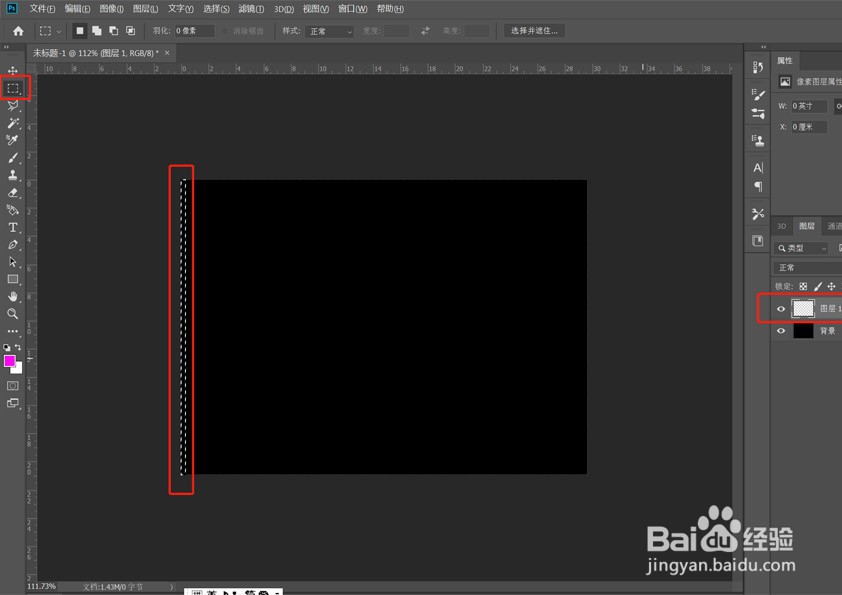
4、》快捷键"Ctrl+J",复制一层矩形》快捷键"Ctrl+T",向右移动新的矩形如图所示》按&鳎溻趄酃quot;Enter"键,结束此动作》快捷键"Ctrl+Alt+Shift+T",重复多次,复制更多矩形,如图所示》框选所有矩形图形,快捷键"Ctrl+E",合并所有矩形图层,如图所示
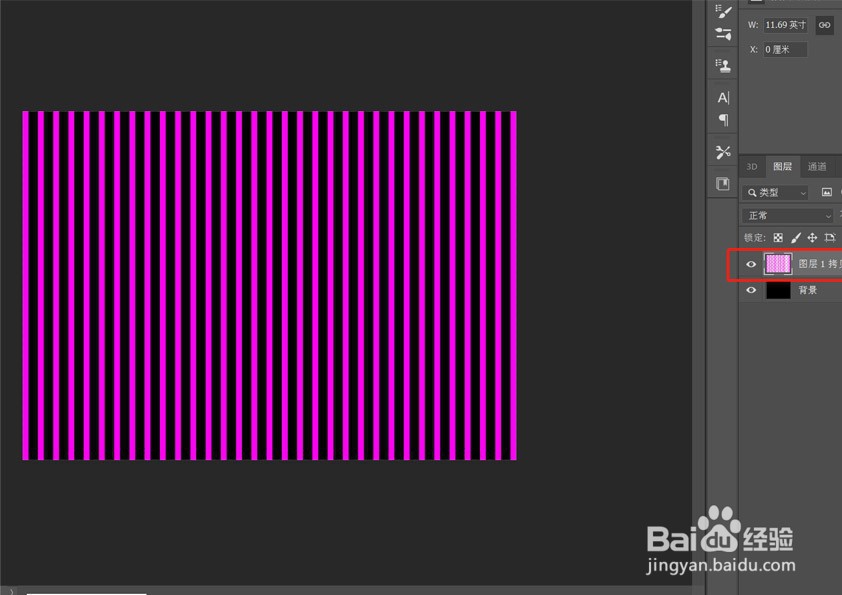

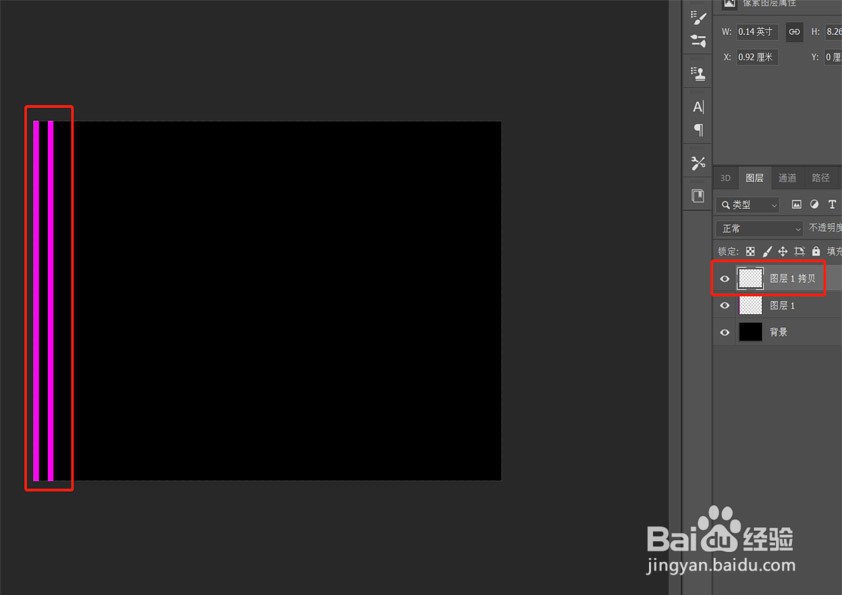
5、》"滤镜"——"液化"》在弹出的面板中选择"顺时针旋转扭曲工具",调苻抽苍黪整参数如图所示》在画面中左上角点击鼠标左键持续一段时间,画面会出现变化》同样的方法在画面其他部分点击鼠标左键持续一段时间,出现漂亮的图案》点击确定,效果完成。